Устранение неполадок, связанных с зависанием при проверке браузера перед доступом
Некоторые люди получают эту ошибку, в которой говорится: «Проверяйте свой браузер перед доступом к [site name]’при просмотре определенного веб-сайта. Веб-страница застревает в этом месте и обновляется каждые 5 секунд, чтобы снова и снова отображать одно и то же сообщение для пользователя.
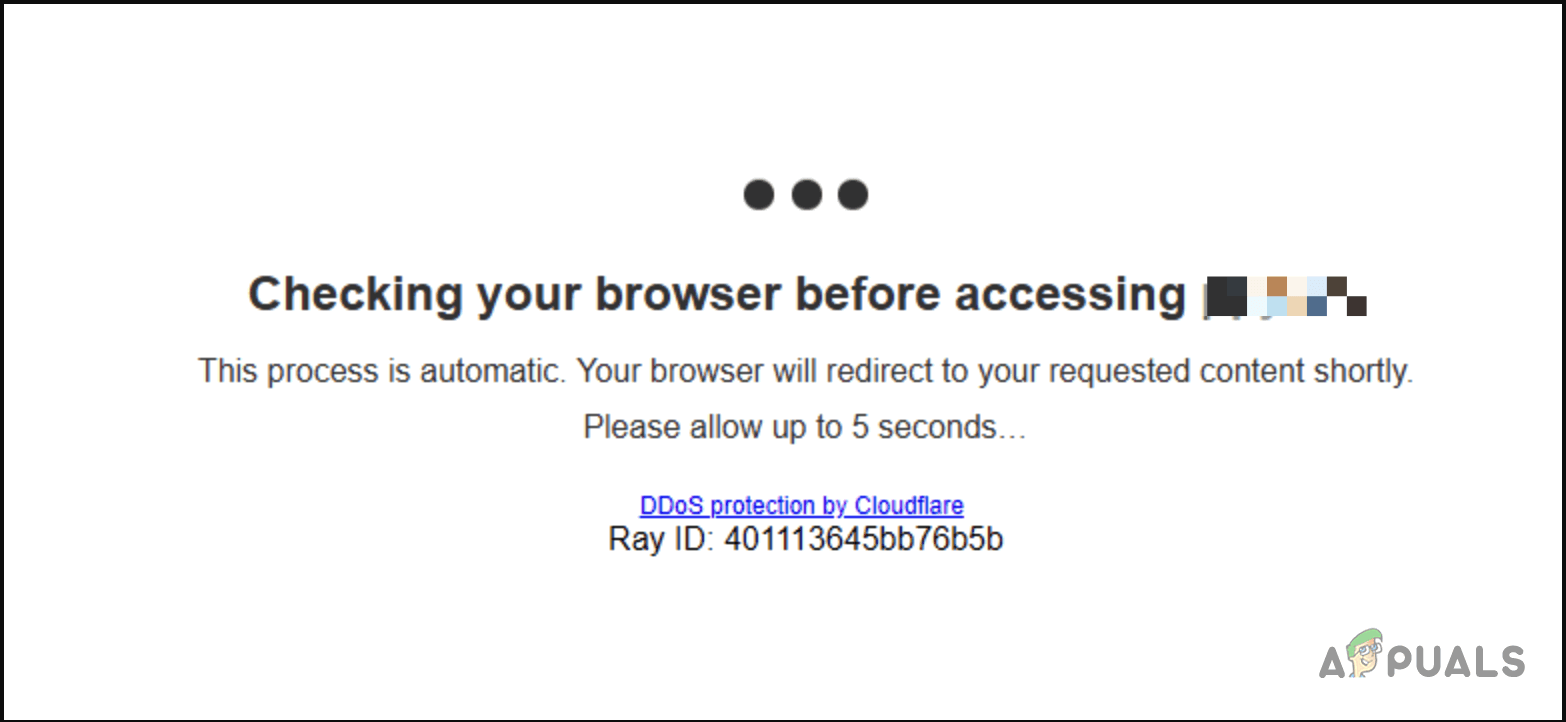 [FIXED] Проверка вашего браузера перед доступом Сообщается, что это происходит, когда пользователи посещают веб-сайты, на которых включена защита Cloudflare. Защита Cloudflare – это протокол веб-безопасности, который позволяет пользователям анонимно подтверждать свою личность на веб-сайте, чтобы хакеры не могли запустить какие-либо распределенные атаки типа «отказ в обслуживании» (DDoS).
[FIXED] Проверка вашего браузера перед доступом Сообщается, что это происходит, когда пользователи посещают веб-сайты, на которых включена защита Cloudflare. Защита Cloudflare – это протокол веб-безопасности, который позволяет пользователям анонимно подтверждать свою личность на веб-сайте, чтобы хакеры не могли запустить какие-либо распределенные атаки типа «отказ в обслуживании» (DDoS).
Программы для Windows, мобильные приложения, игры - ВСЁ БЕСПЛАТНО, в нашем закрытом телеграмм канале - Подписывайтесь:)
Что такое DDOS?
Распределенная атака типа «отказ в обслуживании» – это когда хакер пытается перегрузить веб-сервер, отправив на сервер большое количество запросов с намерением нарушить нормальный трафик целевого сервера. В результате веб-сервер становится временно или постоянно недоступным для законных пользователей.
Протокол Cloudflare используется для защиты веб-сайта от этих атак, хотя иногда этот протокол теперь работает правильно, если в браузере пользователя установлены какие-либо надстройки. Воспользуйтесь приведенными ниже методами, чтобы решить эту проблему.
Проверьте дату / часовой пояс на вашем компьютере
Есть много программного обеспечения и услуг, которые зависят от даты и времени, чтобы предоставить пользователю доступ к ресурсам. Если дата и время, установленные на вашем компьютере, находятся слишком далеко от вашего реального часового пояса, то эти веб-службы отклоняют доступ пользователей, и, как сообщается, это относится и к протоколу защиты Cloudfare. Вы можете просто синхронизировать часы компьютера с часовым поясом, чтобы решить эту проблему.
- Щелкните меню Windows и перейдите в Настройки.
 Зайдите в настройки Windows
Зайдите в настройки Windows - Затем нажмите на параметр «Время и язык».
 Выберите время и язык в настройках Windows.
Выберите время и язык в настройках Windows. - Убедитесь, что в разделе «Дата и время» выбран правильный часовой пояс и что параметр «Установить время автоматически» включен.
 Убедитесь, что в настройках даты и времени включен параметр “Автоматически устанавливать время”.
Убедитесь, что в настройках даты и времени включен параметр “Автоматически устанавливать время”. - Примените эти настройки, обновите страницу в браузере и посмотрите, работает ли это.
Отключите любые надстройки защиты конфиденциальности
В настоящее время использование надстроек в веб-браузерах распространено среди большинства пользователей, поскольку большинство из них бесплатны и предоставляют полезные услуги или параметры настройки для Интернета. Хотя, когда дело доходит до безопасности надстроек, настройка становится сложной, поскольку они могут мешать другим службам безопасности, работающим в фоновом режиме. Вы можете начать с отключения надстроек безопасности, установленных в браузере, а затем включить их одну за другой, чтобы узнать, какая из них вызывает проблему.
- Откройте браузер, перейдите в главное меню и нажмите «Надстройки» (если вы используете Chrome, это называется расширениями).
 Перейдите на страницу расширений в Chrome
Перейдите на страницу расширений в Chrome - Отключите все надстройки одну за другой и обновите веб-страницу, если у вас есть доступ к веб-странице.
 Отключить надстройки
Отключить надстройки - Если у вас есть антивирусное расширение, вам может потребоваться его отключить.
Программы для Windows, мобильные приложения, игры - ВСЁ БЕСПЛАТНО, в нашем закрытом телеграмм канале - Подписывайтесь:)

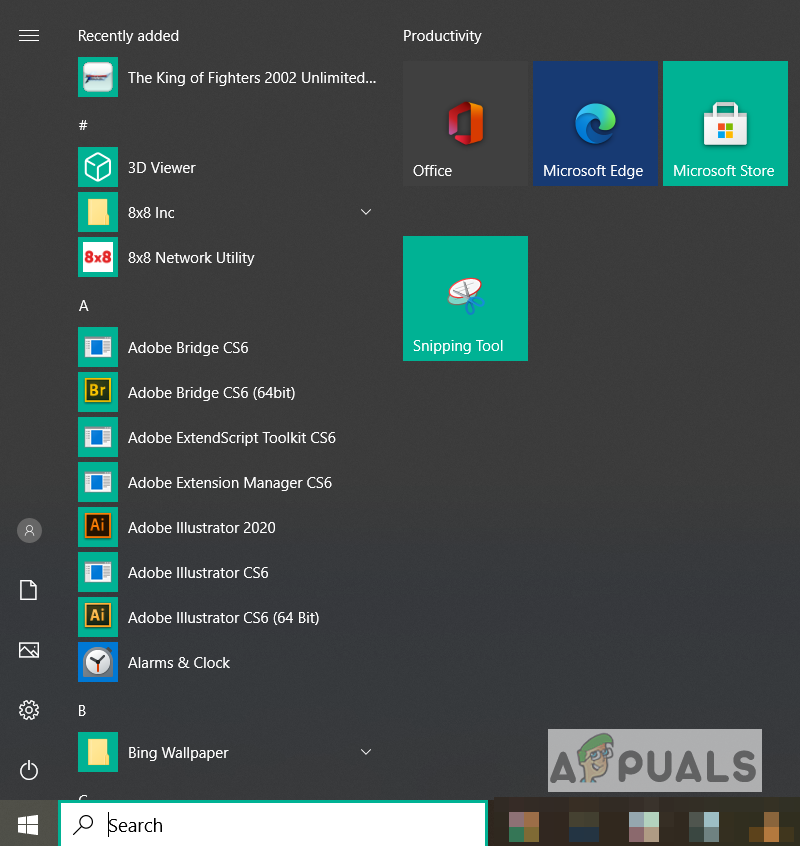 Зайдите в настройки Windows
Зайдите в настройки Windows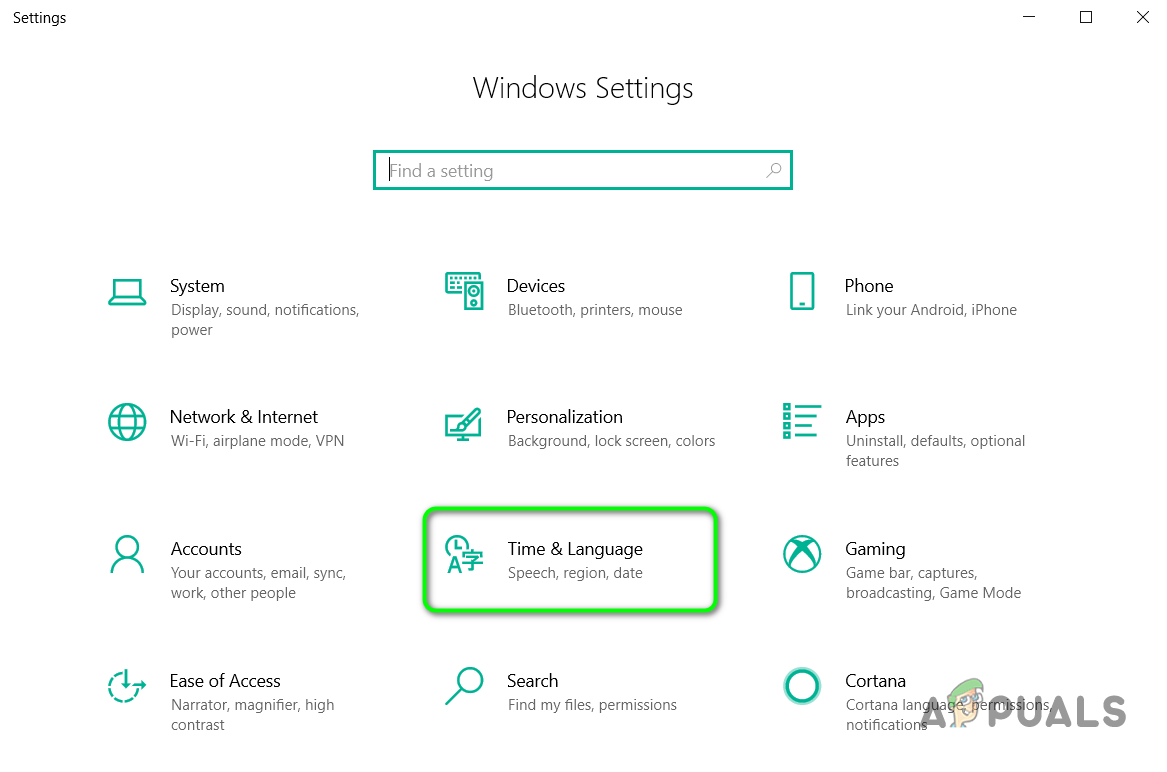 Выберите время и язык в настройках Windows.
Выберите время и язык в настройках Windows.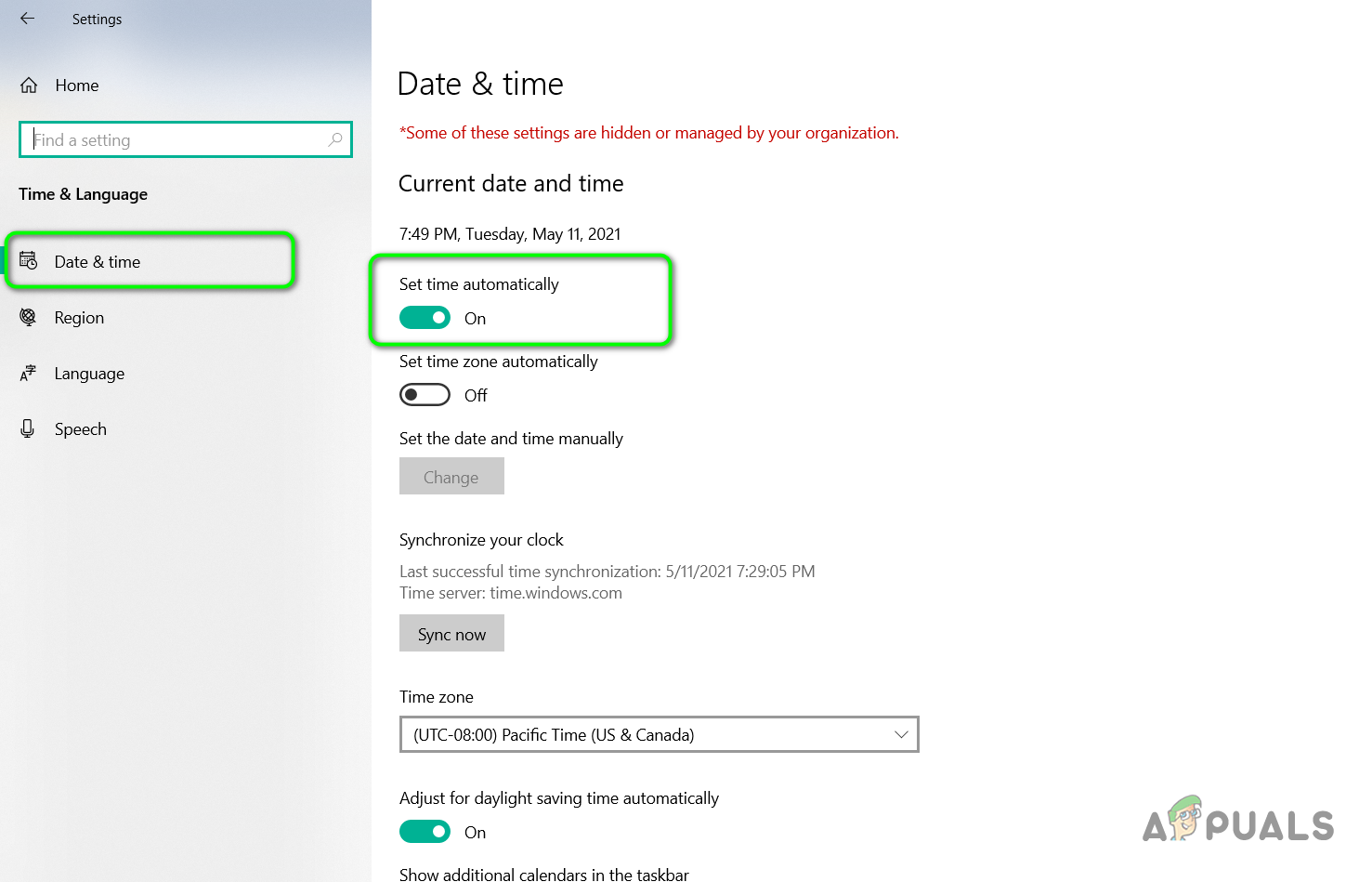 Убедитесь, что в настройках даты и времени включен параметр “Автоматически устанавливать время”.
Убедитесь, что в настройках даты и времени включен параметр “Автоматически устанавливать время”.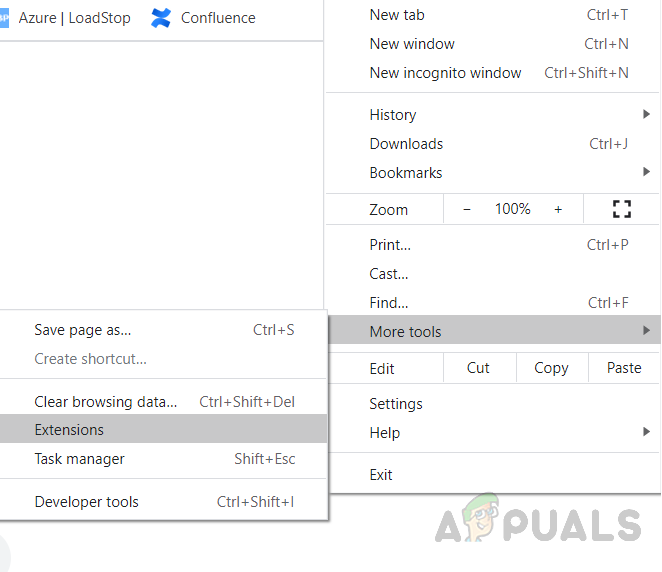 Перейдите на страницу расширений в Chrome
Перейдите на страницу расширений в Chrome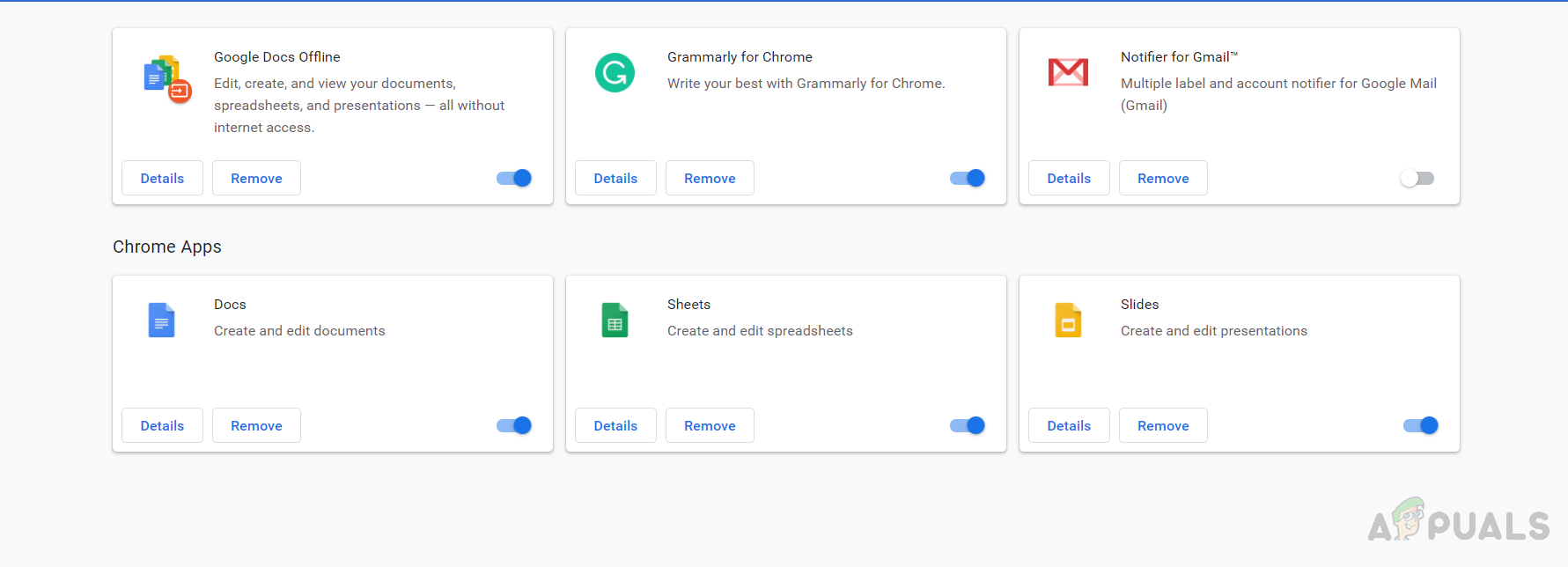 Отключить надстройки
Отключить надстройки